Cara Memilih Warna Kustom untuk Menu Mulai Windows 10
Microsoft Windows 10 / / November 12, 2020
Terakhir diperbarui saat

Windows 10 memiliki banyak cara untuk menyesuaikan tampilan dan nuansa OS. Salah satunya adalah mengubah warna menu Start. Berikut cara melakukannya.
Windows 10 memiliki banyak opsi penyesuaian yang mencakup opsi tampilan. Secara default, ini menggunakan tema Cahaya yang diperkenalkan beberapa versi sebelumnya. Itu termasuk menu Start bertema terang. Tetapi Anda mungkin ingin mengubahnya menjadi sesuatu yang lebih khusus. Berikut cara melakukannya.
Pilih Warna Kustom untuk Menu Mulai Windows 10
Untuk memulai, buka menu Start dengan menekan tombol Windows pada keyboard Anda. Lalu pilih Pengaturan (ikon roda gigi) dari sisi kiri. Perhatikan bahwa jika Anda seorang pejuang keyboard, Anda juga dapat menggunakan tombol kombo Tombol Windows + I.
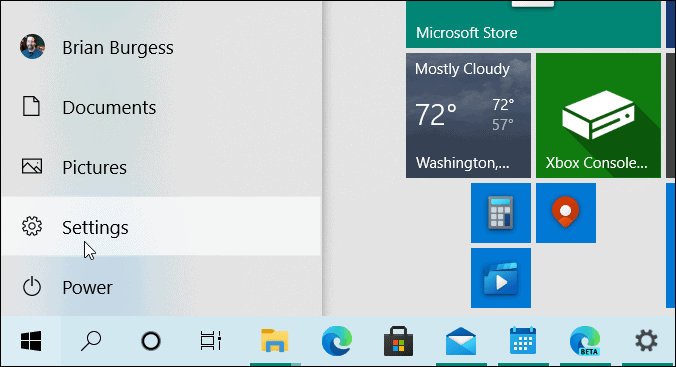
Saat aplikasi Pengaturan terbuka, klik Personalisasi dari menu.
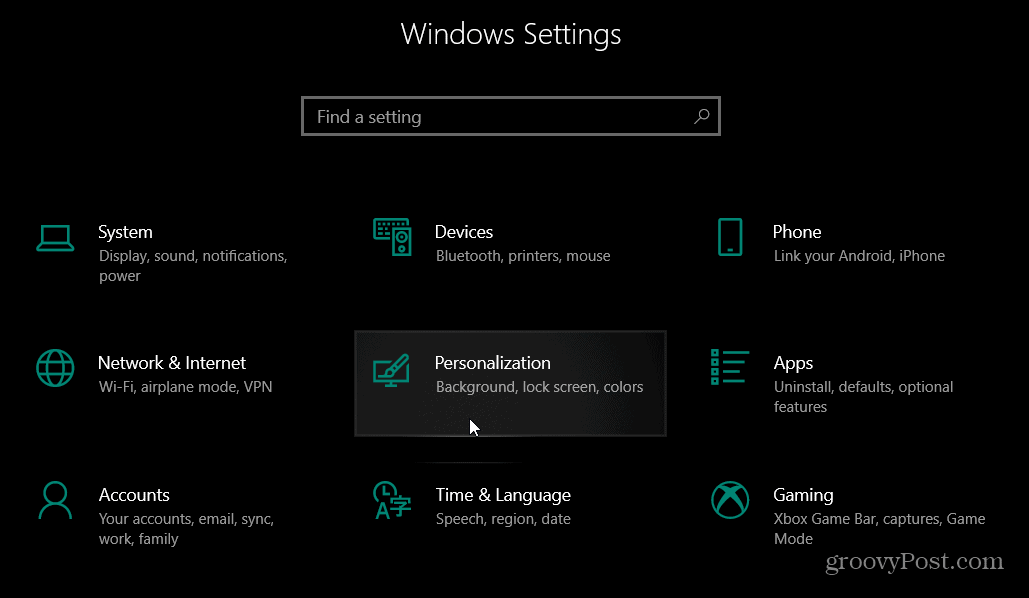
Di bagian Personalization klik Warna dari menu sebelah kiri.
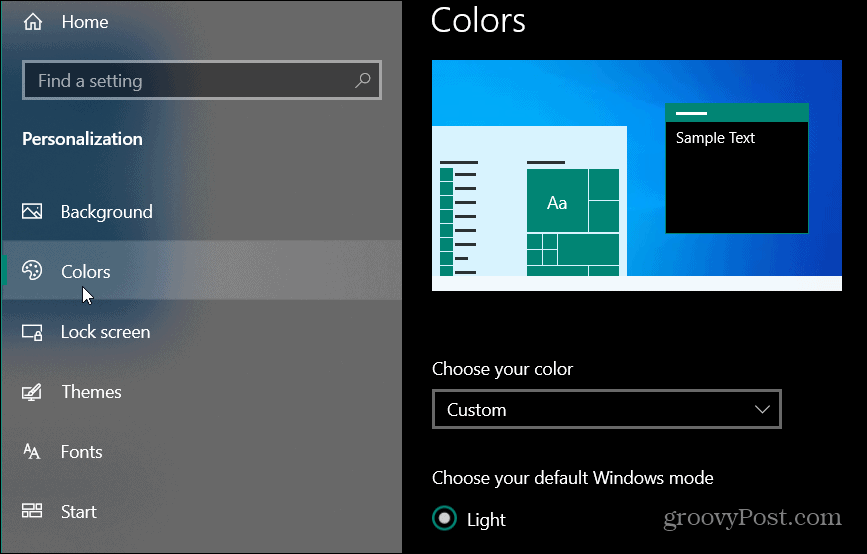
Selanjutnya, dari bagian Warna pilih Adat dari menu tarik-turun di bawah "Pilih warna Anda".
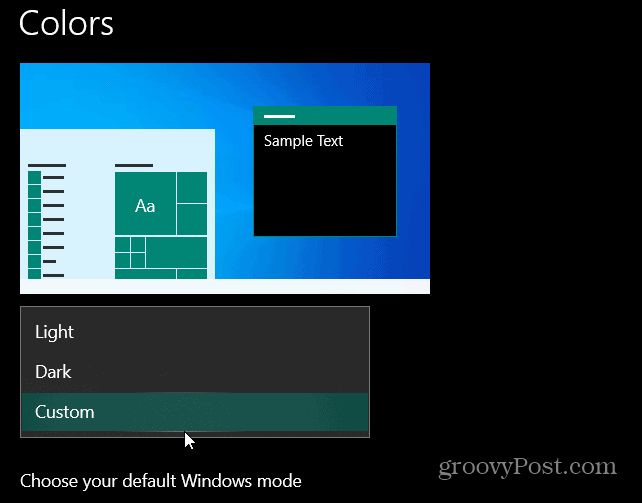
Di bawah "Pilih mode Windows default Anda", pilih Terang atau Gelap. Perhatikan bahwa mode Gelap diperlukan untuk mewarnai menu Start. Tetapi karena Anda memilih skema warna khusus, Anda dapat memilih terang atau gelap di sini.
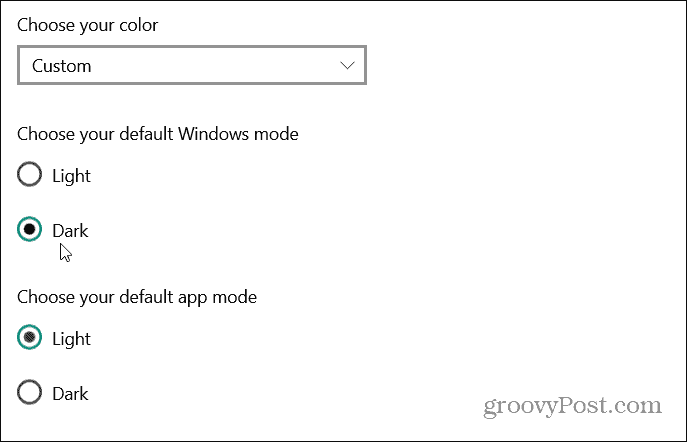
Selanjutnya, gulir ke bawah ke bagian "Pilih warna aksen Anda". Di sinilah Anda akan memilih warna untuk menu Start dan banyak lagi. Jika Anda ingin Windows cocok dengan latar belakang desktop Anda, periksa "Secara otomatis memilih warna aksen dari latar belakang saya". Tapi Anda menginginkan sesuatu yang lebih kustom, jadi di bawah bagian "Warna Windows" centang warna yang ingin Anda gunakan dari warna tersebut jaringan.
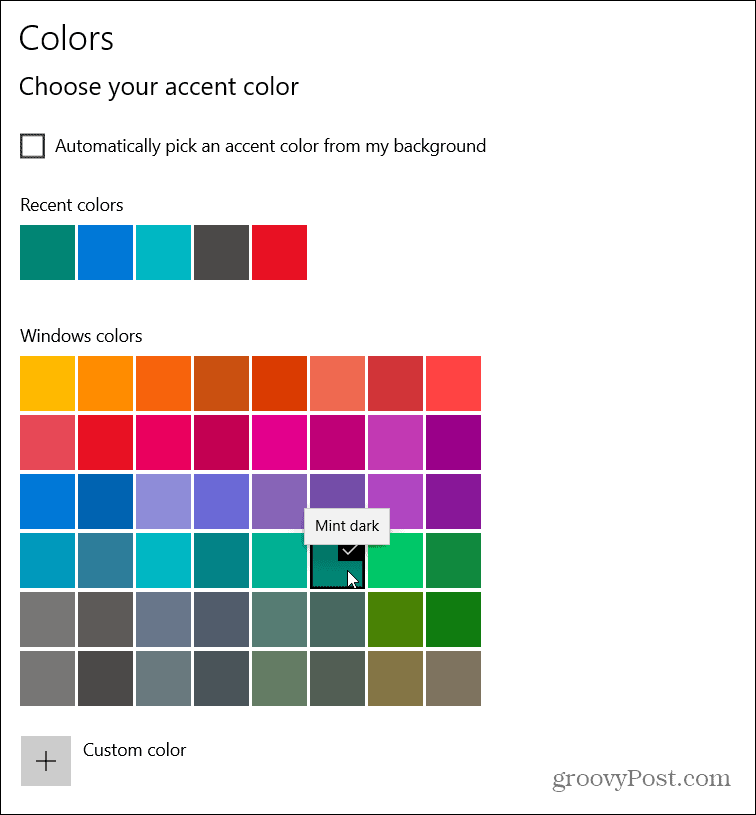
Anda dapat menyesuaikan warna lebih jauh dengan memilih opsi "Warna kustom".
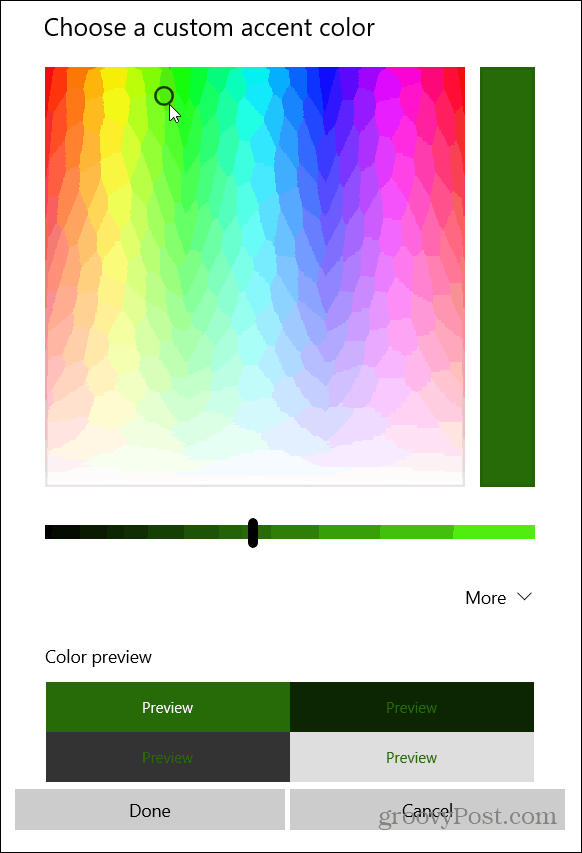
Sekarang Anda memiliki warna aksen khusus untuk Windows Anda, tetapi Anda ingin mengubah menu Start. Untuk melakukan itu gulir ke bawah di bawah kotak warna dan centang kotak Mulai, bilah tugas, dan pusat tindakan di bawah bagian "Tampilkan warna aksen pada permukaan berikut".
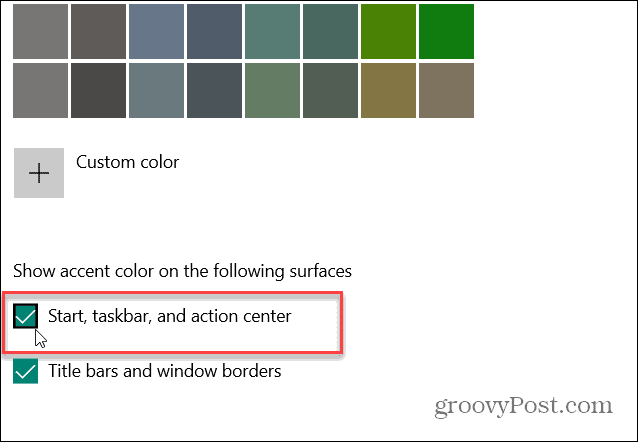
Sekarang saat Anda membuka menu Start berikutnya, Anda akan melihat warna kustom yang Anda pilih. Jelas, ini akan mengubah warna atau Taskbar dan Action Center juga.
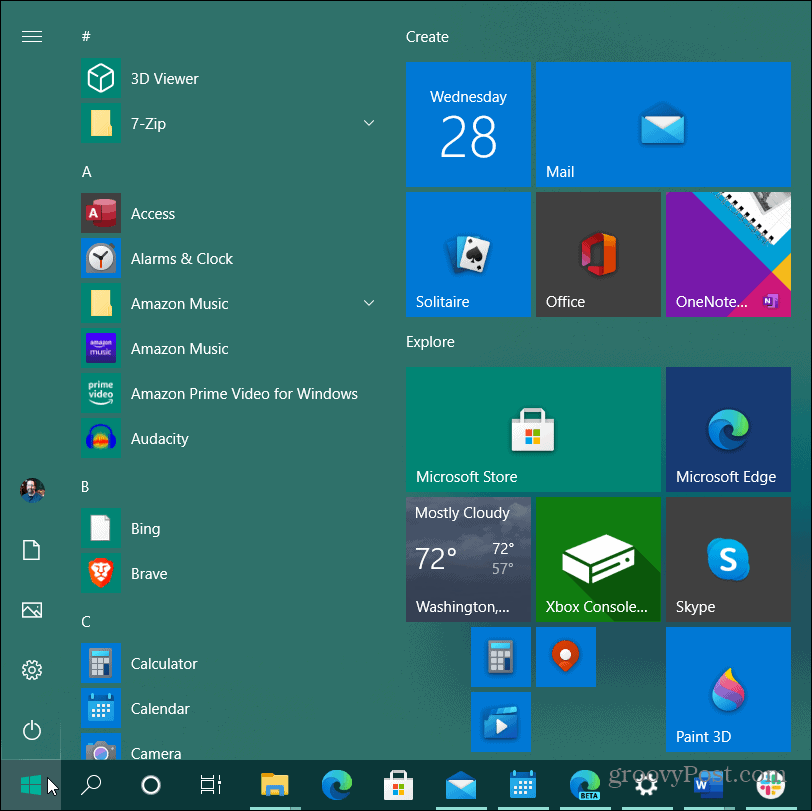
Jika Anda ingin mengubahnya kembali menjadi Pengaturan> Personalisasi> Warna dan hapus centang pada kotak "Mulai, bilah tugas, dan pusat tindakan". Dan jika Anda ingin mengubah tema kembali ke standar, pilih "Light" di bawah menu dropdown "Pilih warna Anda".
Apa itu Personal Capital? Review 2019 Termasuk Bagaimana Kami Menggunakannya untuk Mengelola Uang
Baik Anda pertama kali memulai dengan investasi atau seorang trader berpengalaman, Personal Capital memiliki sesuatu untuk semua orang. Berikut ini tampilan ...

